Editplus如何更改模板?Editplus更改模板的操作步骤
更新日期:2023-09-23 19:24:45
来源:系统之家
手机扫码继续观看

Editplus如何更改模板?最近有很多刚刚接触Editplus的小伙伴向我询问如何更改模板,那么今天的教程小编就给大家带来Editplus更改模板的操作步骤。让我们一起来看看吧
方法/步骤
1、我们先打开Editplus软件,看到顶部的有个工具列表,点开;

2、然后打开了工具列表之后,点击首选项进入对话框;
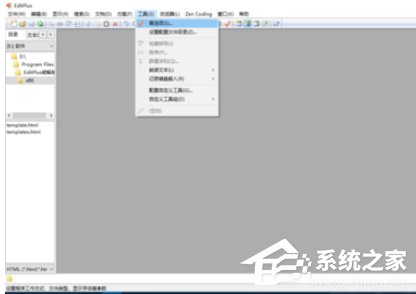
3、接着选择文件→模版,可以看到右侧,模版中的选项,选中HTML,文件名框中有默认文件,我们可以打开,编写成我们自己喜欢合适自己书写习惯的样子。单击“打开”,打开文件,进行编写;
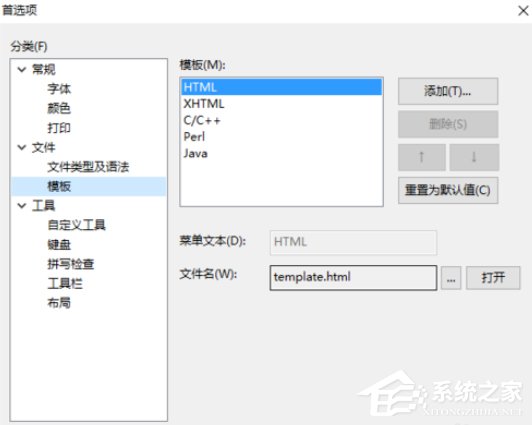
4、写完之后,按Ctrl+S,保存。然后在进入首选项对话框,点击“。。.”进行选择文件;
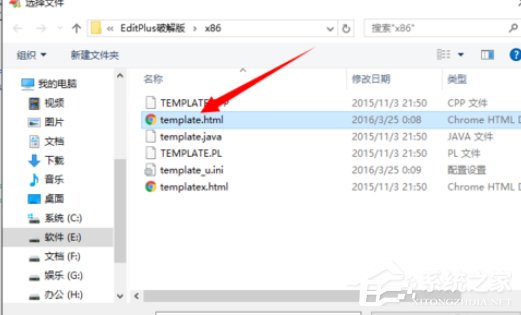
5、弹出“选择文件”对话框,选择好文件,单击打开。单击应用,再单击确定。完成选择!
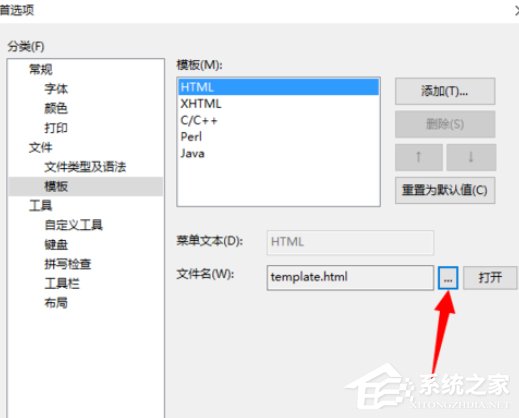
6、最后验证结果,单击“新建”,选择“HTML 网页”,打开新页面,可以看到,你新修改的网页出来了,在这基础上在开始自己的编程之行!
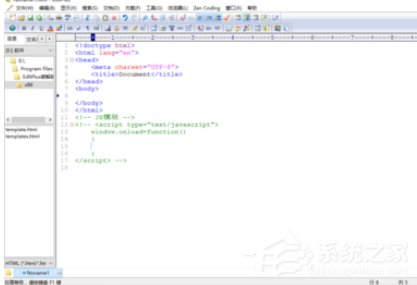
以上就是Editplus更改模板的具体操作步骤啦,大家都学会了吗?还想了解更多的软件教程请关注系统之家。
该文章是否有帮助到您?
常见问题
- monterey12.1正式版无法检测更新详情0次
- zui13更新计划详细介绍0次
- 优麒麟u盘安装详细教程0次
- 优麒麟和银河麒麟区别详细介绍0次
- monterey屏幕镜像使用教程0次
- monterey关闭sip教程0次
- 优麒麟操作系统详细评测0次
- monterey支持多设备互动吗详情0次
- 优麒麟中文设置教程0次
- monterey和bigsur区别详细介绍0次
系统下载排行
周
月
其他人正在下载
更多
安卓下载
更多
手机上观看
![]() 扫码手机上观看
扫码手机上观看
下一个:
U盘重装视频












